
Technologia ułatwia wiele procesów, w tym dostęp do usług z telefonu komórkowego w tym samym miejscu, w którym się znajdujesz. Obecnie wiele płatności odbywa się w ten sposób, bez konieczności noszenia ze sobą portfela. Chociaż ta metoda nadal nie jest nieomylna i czasami pojawiają się problemy. Na pewno kiedykolwiek ci się to przytrafiło lub byłeś świadkiem kogoś bliskiego, a nawet w kasie sklepu, za który teraz trzeba zapłacić. Ta chwila"Nie mogę zapłacić komórką Często jest to niepokojące, jeśli nie masz pieniędzy.
Za pomocą telefonu komórkowego możesz robić wiele rzeczy, w tym pobierać aplikację banku i dokonywać z niej transakcji. Robienie tego w ten sposób daje wiele korzyści, ale nie zawsze jest bezproblemowe. Zobaczymy kilka błędów, które możesz napotkać.
NFC nie jest aktywowane i nie mogę zapłacić telefonem komórkowym
Jest prawdopodobne, że kiedy idziesz zapłacić, zdajesz sobie sprawę, że Twój telefon komórkowy nie jest połączony z punktem sprzedaży. To błąd, w który możesz wpaść nieświadomie i choć nie chcesz utrudniać działania innym, po prostu wpadniesz i będziesz musiał poświęcić chwilę, aby go włączyć. Nie wiesz, gdzie jest ta opcja? Mówimy ci.
Wejść do ustawienia NFC z telefonu komórkowego wykonaj następujące kroki:
- Otwiera „ustawienia” na Twoich urządzeniach.
- Spójrz, gdzie jest napisane „połączenia urządzeń".
- Następnie idź do "NFC”i uderzyć”aktywować".
Od tego momentu możesz kontynuować dokonywanie płatności, o ile masz powiązaną kartę kredytową.
Wejść do szybkie ustawienia Wykonaj następujące czynności:
- Przesuwaj palcem od góry do dołu.
- Szybkie ustawienia zostaną wyświetlone natychmiast, wśród wyświetlanych opcji znajdziesz opcję NFC.
- Kiedy zobaczysz NFC, aktywujesz go i to wszystko!
- Teraz dzięki temu możesz dokonywać płatności.
Nie masz dostępu do internetu
Wiesz już, że aby dokonać płatności, musisz mieć zainstalowaną aplikację, ale jeśli nie masz dostępu do Internetu, po prostu nie będziesz mógł nic zrobić i będziesz musiał wybrać inną alternatywę. Niezbędne jest posiadanie połączenia z Internetem, wyszukaj dostępne sieci i połącz się z jedną z nich.
Po nawiązaniu połączenia możesz płacić telefonem komórkowym.
Używanie niewłaściwej aplikacji
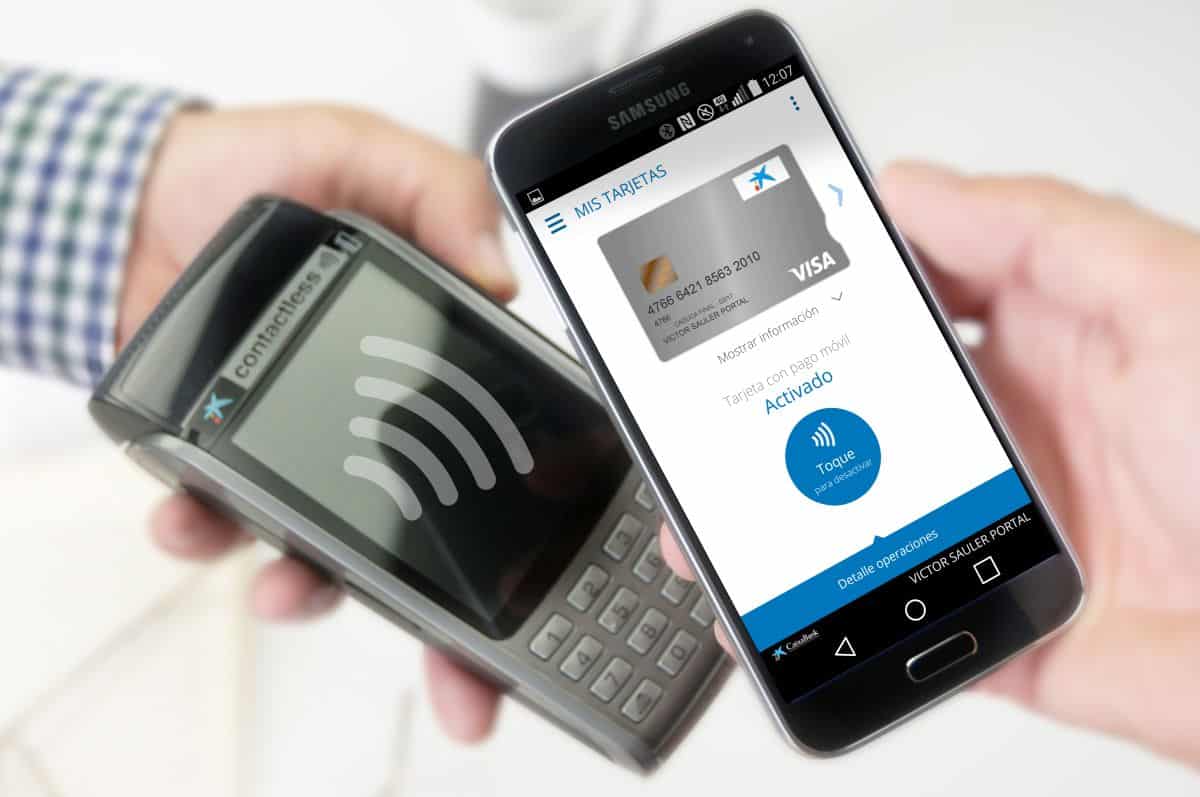
To bardzo częsty błąd niekorzystanie z aplikacji odpowiadającej bankowi Myśląc, że to właściwe, ale tak nie jest. Kiedy musisz zainstalować aplikację na telefonie komórkowym, musisz upewnić się, że opcje obejmują wydatki na telefon komórkowy.
Jeśli zobaczysz, że ta opcja nie jest dostępna, będziesz musiał sprawdź w swoim banku lub odwiedź ich portal internetowy Zobaczmy, czy możesz znaleźć rozwiązanie stamtąd. Czasami banki mają ekskluzywną aplikację do dokonywania płatności mobilnych.
Twój bank nie pasuje do metody płatności
To kolejny ze scenariuszy, w którym możesz się znaleźć, że Twój bank nie jest kompatybilny z metodą płatności. Twój bank musi być kompatybilny z Google Wallet na urządzenia z systemem Android lub Apple Pay na iPhone'a, aby dokonywać wydatków na telefonie komórkowym. Nie myl faktu, że Twój bank dokonuje płatności zbliżeniowych (bezkontaktowych) z płatnościami z telefonu komórkowego. Oba są różne, to, że masz jeden, nie oznacza, że masz też drugi.
Jak wprowadzić kartę kredytową w Portfelu Google

Aby dodać swoją kartę kredytową do Google Wallet powinieneś to zrobić:
- Wejdź do aplikacji Google Wallet i w prawym dolnym rogu kliknij „Dodaj do Portfela".
- Przeniesie Cię do ekranu, na którym możesz dodać kartę, musisz wybrać opcję „Karta płatnicza”, który pojawia się jako pierwszy.
- Kliknij tam, gdzie jest napisane „Nowa karta kredytowa lub debetowa” lub wybierz jeden z pokazanych na liście.
- Otworzy się coś w rodzaju aparatu z sylwetką karty, kartę należy umieścić tak, aby cyfry były widoczne, aby portfel je wpuścił.
- Po wykonaniu powyższych czynności zostanie wyświetlony ekran, na którym będziesz musiał wprowadzić swoje dane i dane karty.
- Następnie musisz zaakceptować warunki użytkowania.
- Następnie skonfiguruj blokadę ekranu, aby nikt nie miał dostępu do Twojego portfela.
Jak wprowadzić kartę kredytową do Apple Pay
Ta aplikacja jest podobna do poprzedniej, nie musisz jej pobierać, ponieważ jest już zintegrowana z systemem iOS. Oto kroki, aby wprowadzić swoją kartę kredytową:
- Wejdź do aplikacji Portfel i kliknij przycisk „+” i dodaj swoje dane.
- Wybierz, czy chcesz dodać kartę kredytową, czy debetową i postępuj zgodnie z instrukcjami wyświetlanymi na ekranie.
- Otworzy się ekran, na którym możesz zrobić zdjęcie informacji o karcie lub wprowadzić je ręcznie.
- Prawdopodobnie będziesz musiał wybrać bank, z którym powiązana jest karta i zweryfikować informacje o banku.
- Jeśli w tym momencie masz problemy, najlepiej skontaktować się ze swoim bankiem.
Problemy, które nie mają związku z urządzeniem
To są najtrudniejsze problemy do rozwiązania. Na przykład Twoja karta kredytowa ma problemy lub jest zablokowana i to jest powód, dla którego nie możesz płacić telefonem komórkowym. Chociaż nie wszystko może być spowodowane awariami telefonu komórkowego, często zdarza się, że punkt sprzedaży handlu stwarza problemy. Kiedy tak się dzieje, nie pozostaje nic innego, jak zapłacić za inny alternatywny sposób.
Że aplikacja nie odpowiada
Jest prawdopodobne, że aplikacja zawiesi się i nie będzie odpowiadać, więc najlepszym rozwiązaniem byłoby ponowne uruchomienie urządzenia lub zamknięcie aplikacji i aktywacja jej ponownie. To rozwiązanie, choć proste, może być rozwiązaniem problemu. Czasami jest to najskuteczniejsza rzecz do zrobienia i odkrywasz to po spędzeniu długiego czasu na próbowaniu różnych opcji.
następnym razem powiesz Nie mogę zapłacić komórkąWiesz już, jak to naprawić.